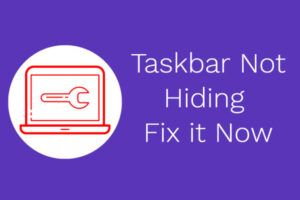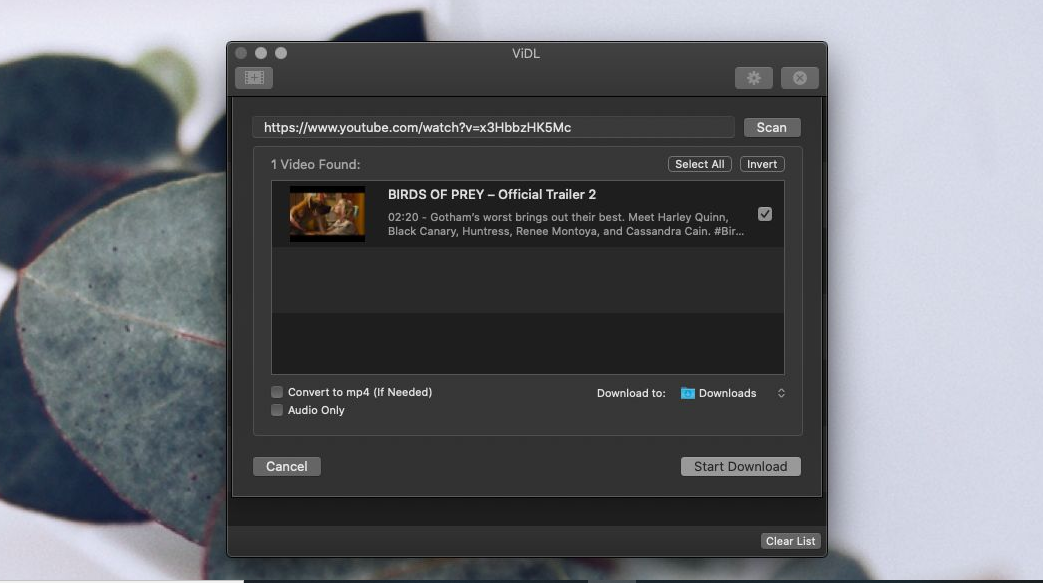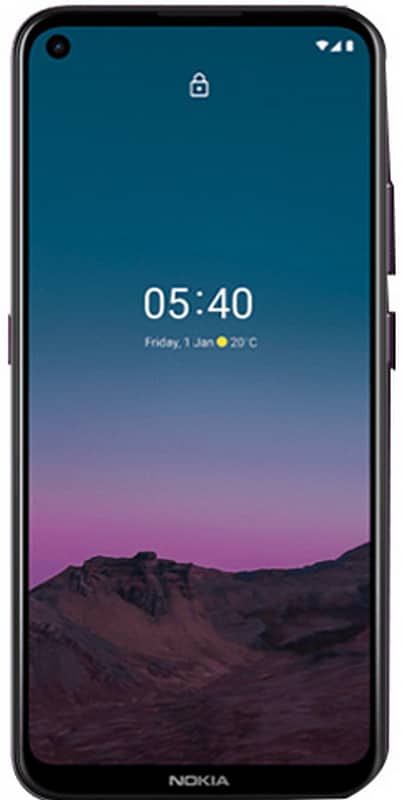Hoe Windows 10 Mobile Hotspot te repareren Geen internetprobleem
Wilt u de mobiele hotspot van Windows 10 repareren Zonder internet kwestie? Mijn meest favoriete Windows 10-functie is een mobiele hotspot. Met oudere modellen van Windows kun je je wifi delen vanaf je desktop, maar het inschakelen was saai omdat je opdrachten in de cmd moest uitvoeren. Aan Ramen 10 , tik gewoon op een schakelaar om deze in te schakelen en u kunt 8 apparaten op uw pc aansluiten. De apparaten kunnen echter verbinding maken via een netwerk of via Bluetooth en u kunt selecteren hoe de verbinding tot stand wordt gebracht. Als u een apparaat probeert te verbinden met de mobiele hotspot van Windows 10, maar u ontvangt dan het bericht 'Geen internetverbinding' op uw apparaat of als de apparaten geen IP-adres kunnen krijgen, is er een eenvoudige manier om dit op te lossen.
Hoe u het probleem 'Geen internetverbinding' van Windows 10 Mobile Hotspot kunt oplossen:
Schakel apparaten in en update stuurprogramma's
Probeer twee dingen voordat u verder gaat. Zorg ervoor dat er geen stuurprogramma-updates in behandeling zijn voor uw netwerkkaart. Een andere is om ervoor te zorgen dat er geen netwerkapparaat is uitgeschakeld.
U kunt beide doen door naar Apparaatbeheer te gaan. Het enige dat u nodig hebt, is de netwerkadaptergroep met apparaten uitbreiden en ervoor zorgen dat niets is uitgeschakeld. Als een apparaat is uitgeschakeld, tikt u er met de rechtermuisknop op en kiest u de optie Inschakelen in het contextmenu. Als u stuurprogramma's wilt bijwerken, tikt u met de rechtermuisknop op elk apparaat en kiest u de optie Stuurprogramma bijwerken in het contextmenu.
hoe Facebook Messenger-geluid te veranderen
Schakel het delen van verbindingen in

uitval van gezichtsveld 4
Nu is het tijd om verder te gaan met de oplossing. Houd er allereerst rekening mee dat de mobiele hotspot is uitgeschakeld. Ga naar het Configuratiescherm en ga naar Netwerk en internet> Netwerk en deelcentrum. Kies aan de linkerkant ‘Adapterinstellingen wijzigen’.
Let op alle lokale verbindingen die u ziet, met name degene die de virtuele MS Wi-Fi Direct-adapter gebruikt. Maak een screenshot van dit scherm als u denkt dat u later een probleem zult hebben met het onthouden welke verbinding aanwezig is, en sluit vervolgens het configuratiescherm.
Schakel de mobiele hotspot in en wacht een paar minuten. Ga dan naar het Configuratiescherm en ga naar Netwerk en internet> Netwerk en deelcentrum. Tik vervolgens aan de linkerkant op ‘Adapterinstellingen wijzigen’. Hierna ga je een nieuwe LAN-verbinding bekijken die waarschijnlijk geen oudere heeft vervangen. Gebruik vervolgens de screenshot die u eerder hebt gemaakt om deze te vergelijken. De nieuwe verbinding met behulp van de MS Wi-Fi Direct virtuele adapter.
Ga vanuit het configuratiescherm terug naar Netwerkcentrum. U controleert dan de wifi waarmee u bent verbonden en een ethernetverbinding. Tik er dan op.
hoe u bestandsverkenner uitvoert als beheerdersvensters 10
Tik in het geopende venster op de knop Eigenschappen. Hierna ziet u dat er een nieuw venster wordt geopend. Ga naar het tabblad Delen in dit venster. Schakel ‘Andere netwerkgebruikers toestaan verbinding te maken via de pc-netwerkverbinding’ in. Ga vervolgens naar de vervolgkeuzelijst eronder en kies uit de opties dezelfde lokale verbinding die in het Configuratiescherm verscheen wanneer u de mobiele hotspot inschakelt.
Tik op Ok, en dan kunnen apparaten gemakkelijk verbinding maken met de mobiele hotspot op Windows 10.
Conclusie:
Hier gaat alles over ‘Windows 10 Mobile Hotspot Geen internetprobleem. Is dit artikel nuttig? Staat u het probleem nog steeds of lost u het met succes op? Laat ons uw mening en suggesties weten in de commentaarsectie hieronder!